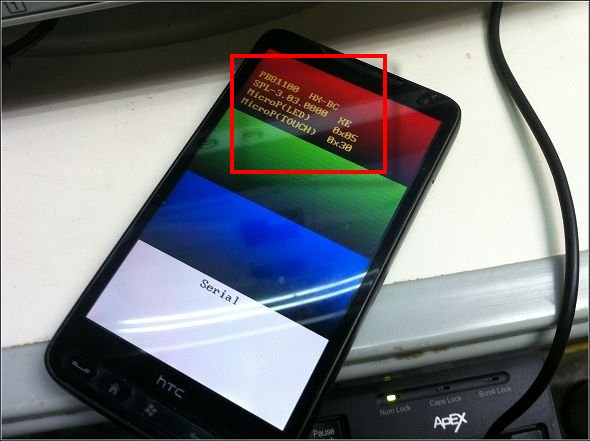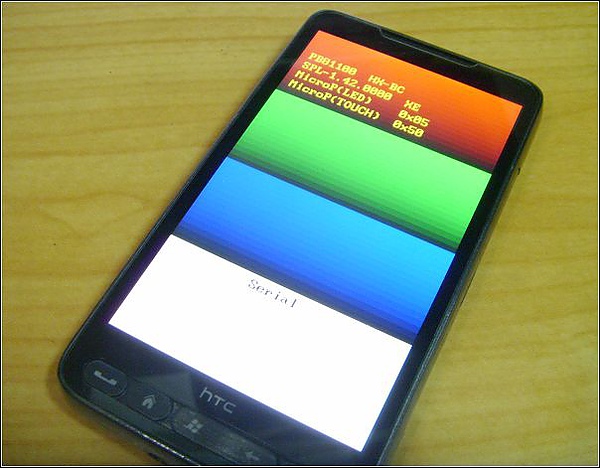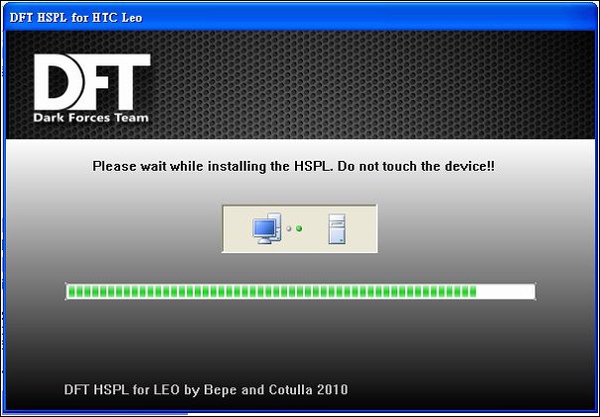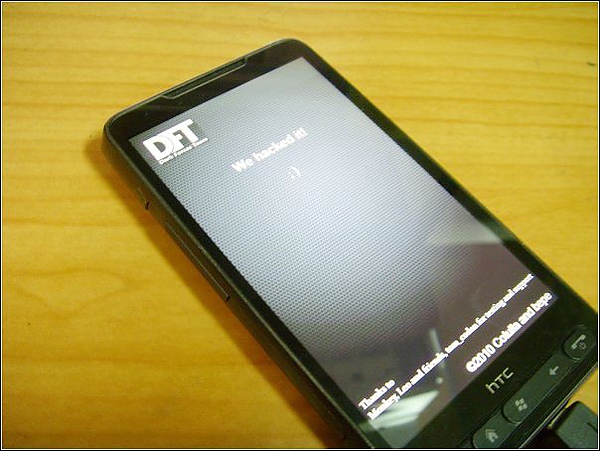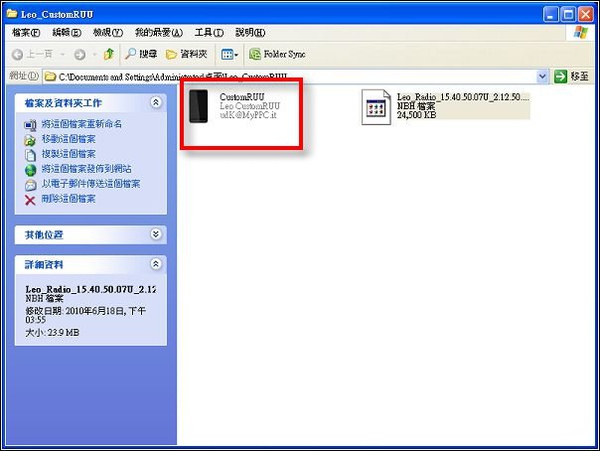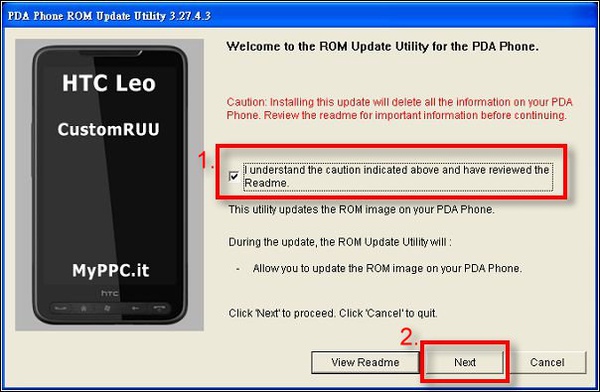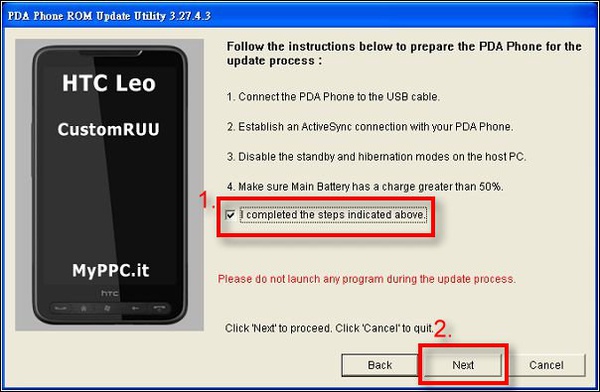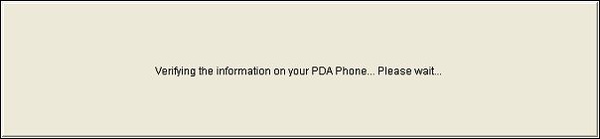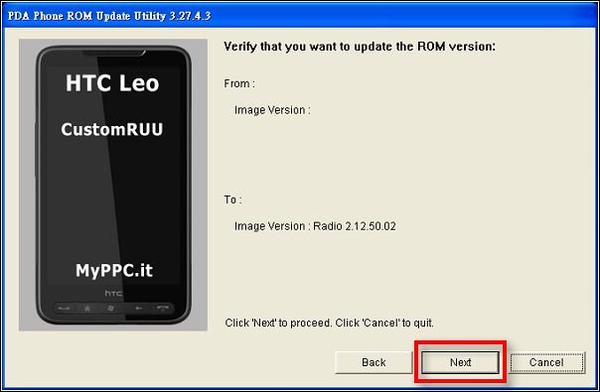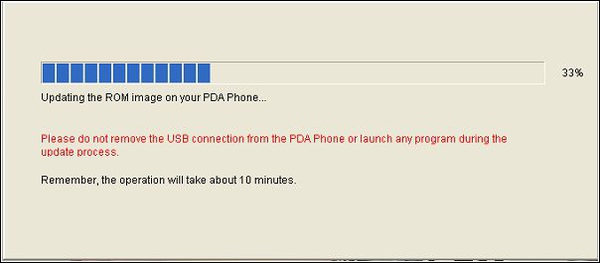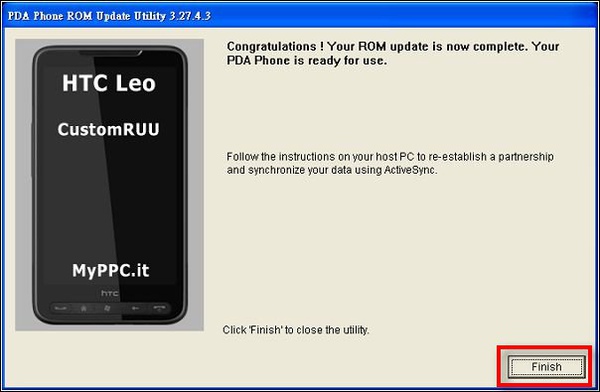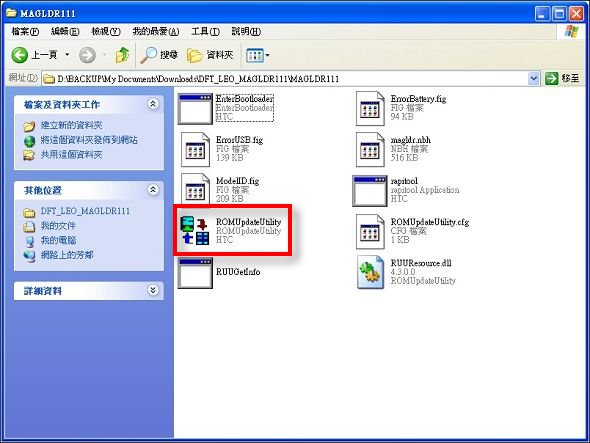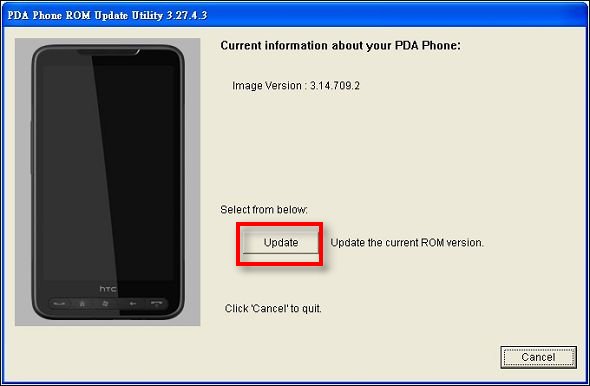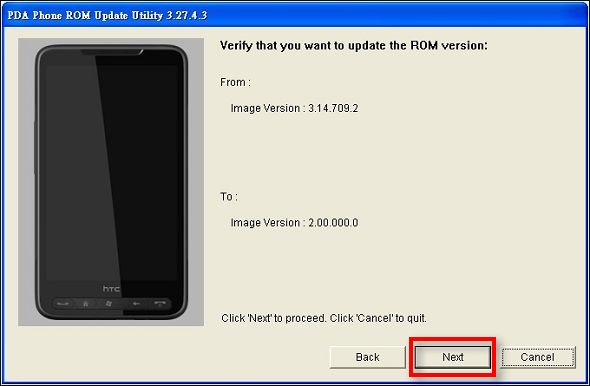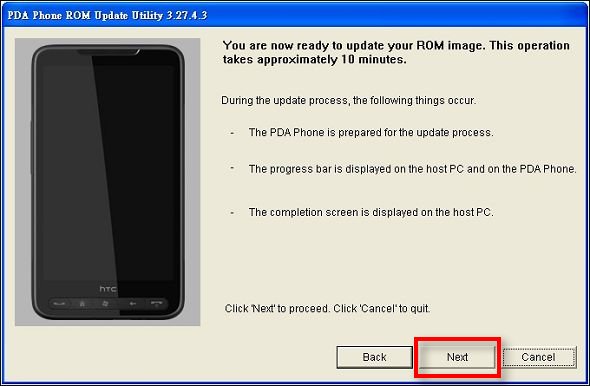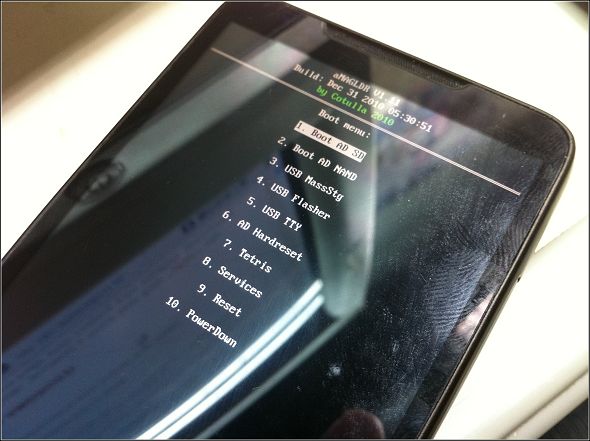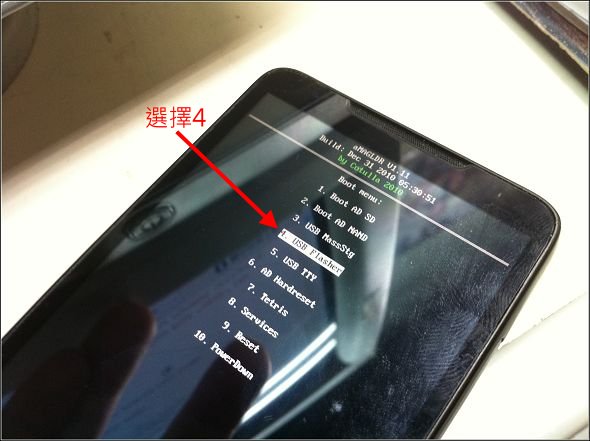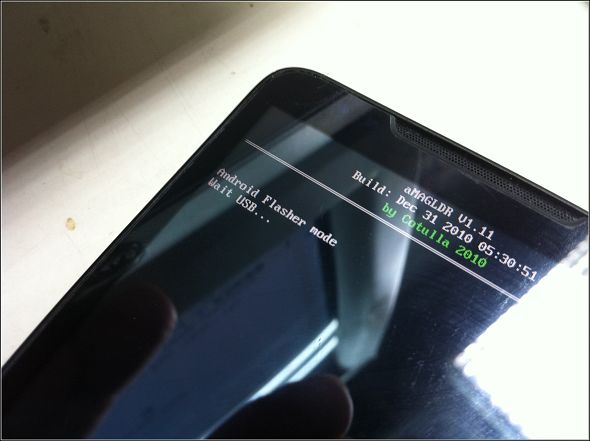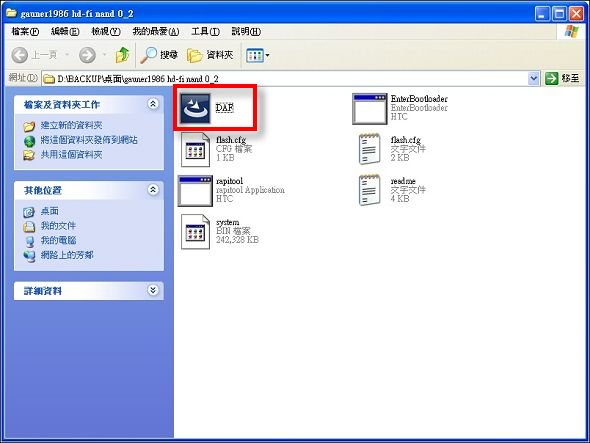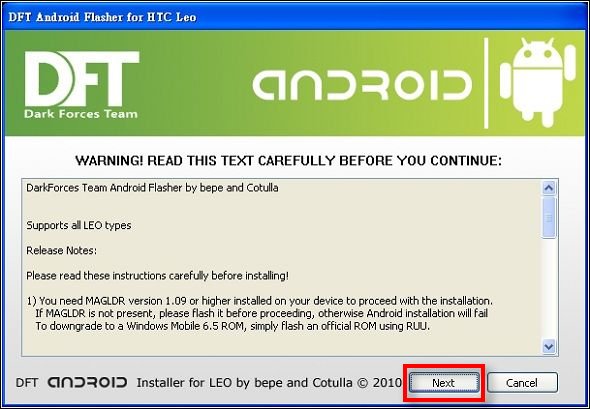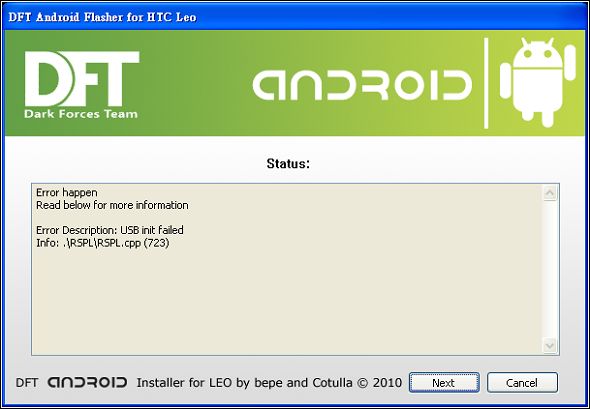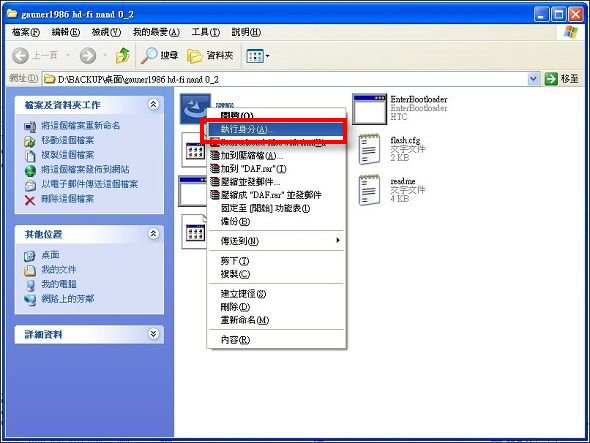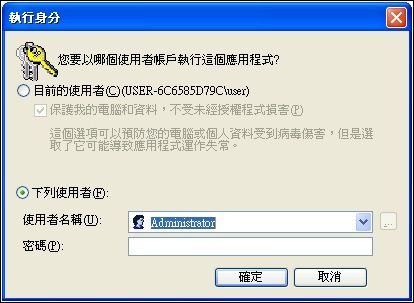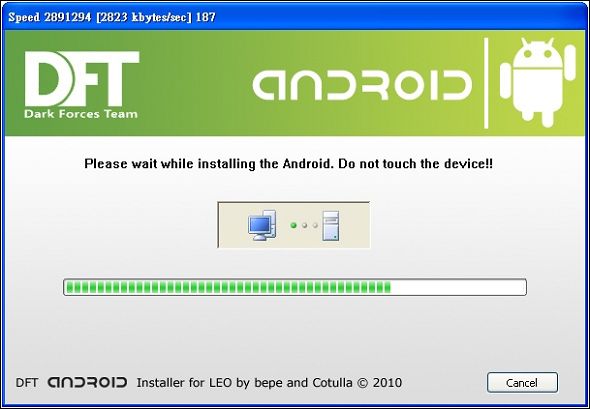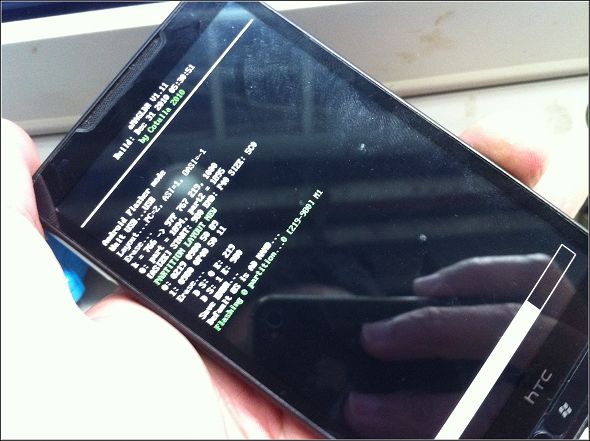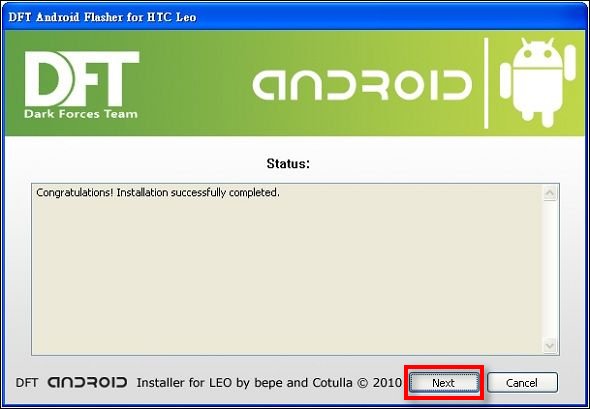![[教學]將HTC HD2 改成原生 Android 2.2手機(2012/5/3補檔) - 電腦王阿達 [教學]將HTC HD2 改成原生 Android 2.2手機(2012/5/3補檔) - 電腦王阿達](https://www.koc.com.tw/wp-content/uploads/images/pic.pimg.tw/kocpc/993edfbb3474a8ec74a1c72815456d58.jpg?v=1293799811)
經測試HTC HD2不論是SD卡版或直刷Android都可以100%執行小弟的新書「Android手機好用軟體300+」(購書請點我)裡面所介紹的所有軟體,歡迎大家多多選購,謝謝!
在2010年的最後一天XDA論壇的神人Cotulla與DFT(Dark Forces Team)釋出了直刷原生(Nand Boot)的Android ROM,算是給全世界的HD2機友們最大的新年禮物了,小弟今天早上看到消息後第一時間就嘗試刷機,也順利完成。整個流程我個人覺得雖不困難但卻有點複雜,所以趁記憶還很清晰的時候趕快寫一篇教學分享給支持本BLOG的朋友們,但在開始前筆者還是要先將醜話(也就是缺點)講在前面,讓大家在刷機前先有心理準備:
1.這樣的刷機法是非常明顯的破保,舊的方法在記憶卡執行起碼還在Windows Mobile環境下,如果您在改機完畢的狀態下故障一定會失去保固,心臟無力的人請不要嘗試。
2.之前在記憶卡裡面執行的方式存在的BUG,在直刷後一樣存在,重點是Build Rom者的功力而不是刷在哪裡。
3.刷機後效能與耗電量個人覺得並沒有什麼明顯差別,直刷的順暢度甚至沒有在記憶卡跑得順(以MCCM HD 3.0.2改為例),請不要對直刷存有太大幻想。
4.刷機前先裝好ActiveSYNC,不裝不會動。
======教學開始======
一、檢查SPL版本:
1.如果您的韌體是使用台灣11月份的更新韌體的話,恭喜你,你必須先降版(因為最新版的SPL版本為3.03,這個版本無法使用HSPL破解也就是無法刷自製韌體),檢查方法是按住音量下不放並開啟電源,進入三色模式:
2.看看自己的韌體版本為何:
3.如果您的SPL版本為3.03,請去HTC網站下載舊版韌體(1.66.709.3版),並直接刷機,這樣會讓你的SPL降到1.42版,相對的如果您的SPL已經是是1.42或2.08並破HSPL過了(也就是您有依照筆者之前的教學按部就班的更新RADIO ROM的話,那你就可以直接跳到第三步驟)。
二、刷RADIO:
1.由於跑Android 的話RADIO ROM一樣要2.12.50版,所以一樣下載筆者之前教學的懶人包來使用,接著將您的HD2關機,按住音量下不放並開啟電源,進入三色模式:
2.進入三色模式後將HD2與電腦連線(降版後你的SPL就已經是1.42版了):
3.進入HSPL3_PKG目錄,執行HSPL3_PKG.exe(HSPL簡單說就是讓HTC的手機可以刷自製韌體而且每個機型所需檔案都不一樣):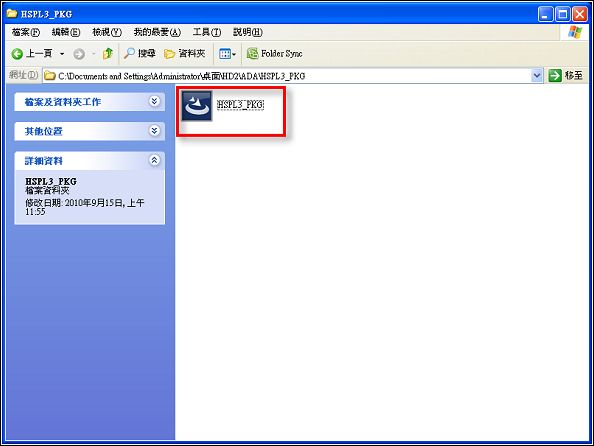
4.接著點選「NEXT」: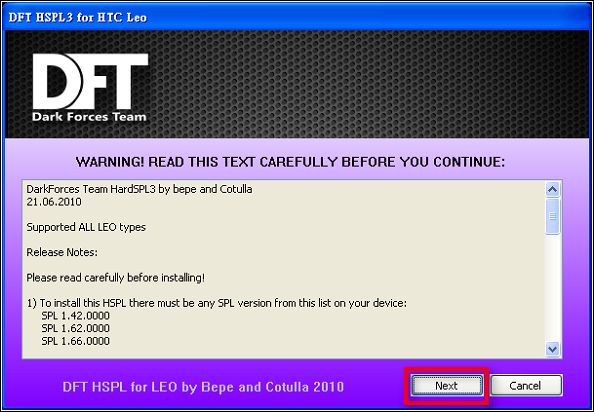
5.此時就開始破解SPL了:
6.如果破解成功的話您的HTC HD2會顯示以下畫面(寫著We hacked it!):
7.刷SPL成功後電腦會顯示「Successfully done!」,點選確定後你就可以開始自己刷RADIO或其他韌體了: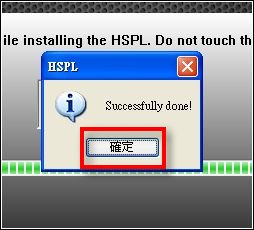
8.接著再度關機,在HD2與電腦連線的狀態下再次進入四色模式(按住音量下+開機),接著執行「Leo_CustomRUU」目錄中的「CustomRUU.exe」:
▲在刷機的韌體目錄中我只放了RADIO ROM,筆者使用2.12.50版。
9.點選瞭解後,再點選NEXT:
10.再問一遍,一樣比照辦理:
11.如果一切正常的話軟體會開始辨識手機:
12.點選NEXT:
13.開始刷機,此時千萬不要中斷連線:
14.此時您的HD2應該是這樣的畫面:
15.完成,接下來準備刷MAGLDR:
三、刷MAGLDR:
1.MAGLDR算是Android NAND BOOT的前導,日後Windows Phone7直刷也是要靠一樣的機制,再次進入三色模式執行MAGLDR111(本文末有懶人包)裡面的「ROMUpdateUltility.exe」:
2.點選「瞭解」後點選NEXT:
3.再問一遍,一樣比照辦理:
4.如果一切正常的話軟體會開始辨識手機:
5.選擇「Update」:
6.執行「NEXT」:
7.再一次「Next」:
此時您的HD2應該是這樣的畫面,刷完後手機會自動重啟:
|
|
|
四、執行DAF刷ROM:
1.刷完MAGLDR之後手機會重開,您的手機畫面會變成下圖:
2.使用側邊的音量鍵上下切換,選到「4.USB Flasher」並按下通話鍵進入:
3.進入刷機模式,將手機與電腦連線:
4.下載NAND ROM,現在筆者推薦兩個有SENSE的版本—1.Cotulla的「LEO “Stock” NAND Android ROM」(標準的Desire介面) 2.「gauner1986’s HD-FI」(Desire HD介面),解壓縮後執行目錄中的「DAF.exe」:
5.進入DFT刷機程式,選擇「NEXT」:
6.這個步驟很重要,如果您執行到這邊一直沒有開始刷機動作的話,到最後會出現錯誤訊息「Info: .\RSPL\RSPL.cpp(723)」,這個時候請執行使用Administrator的權限再執行一次(如果沒出現下圖畫面請跳到下一個步驟7):
▲這個錯誤經XDA論壇上面的討論在XP上很容易出現,在Windows7反而很少發生。
在「DAF.exe」上面按滑鼠右鍵,選擇「執行身份」:
選擇「Administrator」並輸入密碼(沒密碼就設一個密碼給他),正常來說就可以正常執行,如果還是沒反應建議換台Windows7平台電腦測看看:
7.DAF幫您將韌體刷進去HD2裡面:
手機端的畫面:
刷完點選「NEXT」重開機:
完成後手機重開就會直接進入Android系統了:
如果想換其他版本的NAND BOOT韌體只要先關機按住POWER不放開機就會進入MAGLDR主畫面,接著再重複步驟四即可。如果想回覆WM啟動模式,只要使用任何一版官版韌體更新即可。
筆者拍了一段HD2刷原生韌體後開機速度的影片(Desire HD版韌體):
▲開機約需要兩分半左右才能完成,講實話並沒有比在記憶卡執行快。
整體來說NAND BOOT的ROM表現筆者只能說普通而已(應該說要看ROM BUILDER的功力,經過調教後我相信會更好),筆者使用過現在主要的版本的心得是:
「LEO “Stock” NAND Android ROM」流暢度非常不錯,跟HTC Desire相比可說是不惶多讓,但是缺點是可用空間不到100MB,而且沒有中文輸入法(就算語系切到台灣也一樣沒有中文輸入必須自己至Market下載)。
「gauner1986’s HD-FI」使用Desire HD介面,但因為CPU等級與ROM空間不足流暢度反而沒有MCCM 3.0.2的一半,大概跟GPC Desire HD V5相當,可用空間也很小,但有內建中文輸入法。
要選擇哪一個請大家自己選擇,GPC也透露他會製作台灣版專用韌體(含PLURK、悠遊卡)的版本,推出時筆者也會補充在本篇。
軟體下載(密碼一律為https://www.koc.com.tw/):
2012/5/3 補上GPC_DesireTW_HD2 NAND v5(推薦使用,至今最完美的版本)新增可在記憶卡建立DATA.IMG的功能,可無視ROM大小但不能拔記憶卡,原本已經沒有備份檔案了,在整理外接硬碟時看到之前的備份,這次補檔後如果檔案在被砍我也不補檔了,請點我下載。(解壓密碼:https://www.koc.com.tw/)使用方法如下:
1.自備或準備一個data.img檔案,可由以前的SD版取得或於本壓縮包裝找到data1G.rar或data2G.rar(解開就有)
2.把準備好的data.img放到data2sd這個資料夾中
3.把這個資料夾放到記憶卡的根目錄
4.重開機就會讀取這個data.img作為你的儲存空間
5.如果要暫時取消,請將nand.config改名字或刪除
6.使用DATA2SD要注意,記憶卡品質要好,速度要快,而且使用時不能拔掉或接上電腦當成讀卡機模式
以上DATA2SD教學轉自GPC,測試可用。
最後再度強調,心臟無力沒自信的朋友請千萬不要刷不要自尋煩惱,也不要打電話來騷擾小弟我是要賺錢養家的沒義務幫各位解答問題,也不要問我任何我已經寫在這邊的問題如果是筆者沒寫清楚的話我會很樂意解釋,但我不想浪費生命在回答寫得很清楚的廢話上,小弟也不會無償幫你刷機(代刷服務請點我)我都已經寫這麼詳盡了,自助人助一下吧!
本文可以轉貼,但請註明出處,不要盜文還將圖加上自己浮水印很無恥,我不想在照片上加浮水印是因為覺得醜不是讓你自己加,謝謝!


![[教學]將HTC HD2 改成原生 Android 2.2手機(2012/5/3補檔) - 電腦王阿達 [教學]將HTC HD2 改成原生 Android 2.2手機(2012/5/3補檔) - 電腦王阿達](https://www.koc.com.tw/wp-content/uploads/images/pic.pimg.tw/kocpc/8d86ebd55fead1dd677397c3d3065184.jpg)